- Del 1. Hur man skannar ett foto på iPhone via Notes-appen
- Del 2. Hur man skannar ett foto på iPhone med hjälp av en app från tredje part
- Del 3. Hur man skannar ett foto på iPhone Online
- Del 4. Bonustips - iOS-systemåterställningsprogram som du inte får missa
- Del 5. Vanliga frågor om hur man skannar ett foto på en iPhone
Skanna ett foto på iPhone med anmärkningsvärda metoder
 Postat av Lisa Ou / 04 jan 2024 09:00
Postat av Lisa Ou / 04 jan 2024 09:00 Behöver du iPhone-fotoskanningsstrategier? Om så är fallet, håll dig kvar och luta dig tillbaka, eftersom det här inlägget presenterar allt du måste lära dig för att skanna foton på din iPhone. Men först, i vilka fall behöver du skanna? Tja, åtminstone en gång i ditt liv kommer du förmodligen att stöta på en situation där du behöver skanna ett foto, oavsett om det är en iPhone- eller Android-användare. Tack och lov ger en iPhone och andra iOS-enheter en inbyggd metod. Ditt syfte med att skanna en bild spelar ingen roll eftersom teknikerna som visas nedan kommer att tillgodose dina skanningsbehov oavsett.
Till exempel har en viktig dokumentfil på din iPhone raderats efter att du skrivit ut den. Men du behöver det plötsligt igen för att redigera något, skicka det till andra, etc. Istället för att skriva det som står på dokumentet från början, kommer det att vara ett mycket bättre alternativ att ta ett foto och skanna det. Det sparar inte bara tid och ansträngning. Orden som kopieras från tidningen blir också mer korrekta. Därför presenterar vi gärna fotoskanningsmetoderna på en iPhone i följande delar. Användbar information och anvisningar ges i varje teknik.
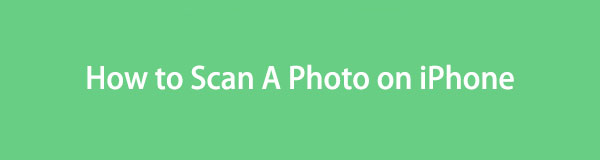
FoneLab gör att du kan fixa iPhone / iPad / iPod från DFU-läge, återställningsläge, Apple-logotyp, hörlursläge etc. till normalt tillstånd utan förlust av data.
- Fixa funktionshindrade iOS-systemproblem.
- Extrahera data från inaktiverade iOS-enheter utan dataförlust.
- Det är säkert och enkelt att använda.

Guide Lista
- Del 1. Hur man skannar ett foto på iPhone via Notes-appen
- Del 2. Hur man skannar ett foto på iPhone med hjälp av en app från tredje part
- Del 3. Hur man skannar ett foto på iPhone Online
- Del 4. Bonustips - iOS-systemåterställningsprogram som du inte får missa
- Del 5. Vanliga frågor om hur man skannar ett foto på en iPhone
Del 1. Hur man skannar ett foto på iPhone via Notes-appen
När det gäller att skanna foton på en iPhone är Notes-appen den primära metoden du kan lita på. Om du kommer åt den på din enhet kan du använda den inbyggda fotoskannern för att skanna texten, dokumentet etc. som du har fångat. Det är strategin med den mest problemfria processen, inte bara för att den är inbyggd i enheten utan också för att stegen är enkla att navigera. Bortsett från det erbjuder Notes-appen olika sätt att skanna bilder. Du kan skanna foton och videor i realtid, välja dem från dina filer eller skanna dokument och texter.
Håll dig till den bekväma processen nedan för att använda fotoskannerappen för iPhone, vilket är Notes:
steg 1Fortsätt till din iPhones Notes-app och tryck på Plus-ikonen längst ner till höger på skärmen. När en ny anteckning visas, välj Kamerasymbol högst upp på tangentbordet.
steg 2Du kan välja Välj foto eller video, skanna dokument, ta foto eller video eller skanna text för att öppna eller ta bilden du vill skanna. När du har skannat, tryck på Save för att lagra den i din Notes-app.
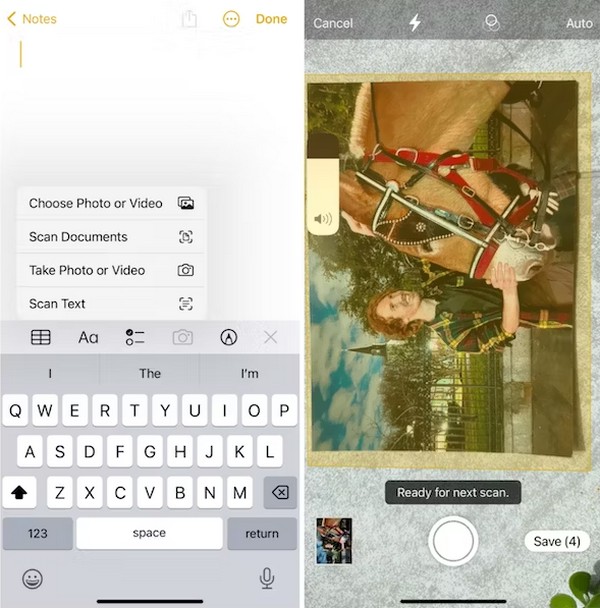
Del 2. Hur man skannar ett foto på iPhone med hjälp av en app från tredje part
Att installera en tredjepartsapp är den andra tekniken du kan använda för att skanna bilder på en iPhone. Olika appar finns på App Store och andra webbplatser eller plattformar, så du har många val om du föredrar att använda en app från tredje part. I det här fallet föreslår vi att du provar PhotoScan-appen från Google. Om du har gamla bilder, genom att skanna dem med den här appen får du deras digitala och förbättrade version inom några minuter. Du behöver inte oroa dig för att ta bilderna med fel vinkel, eftersom det automatiskt beskär, roterar och förbättrar dem.
Följ den hanterbara proceduren nedan för att använda fotoskanningsappen på iPhone, PhotoScan:
steg 1Skaffa PhotoScan via App Store och hantera sedan behörigheterna för att installera fotoskanningsappen. Ta sedan bilden på appens första gränssnitt.
steg 2Cirklar i varje hörn av fotot hjälper dig att ta en bild för att skanna den ordentligt. Efteråt kan du trycka på Justera hörnen om det behövs, spara det sedan i dina Google Foton.
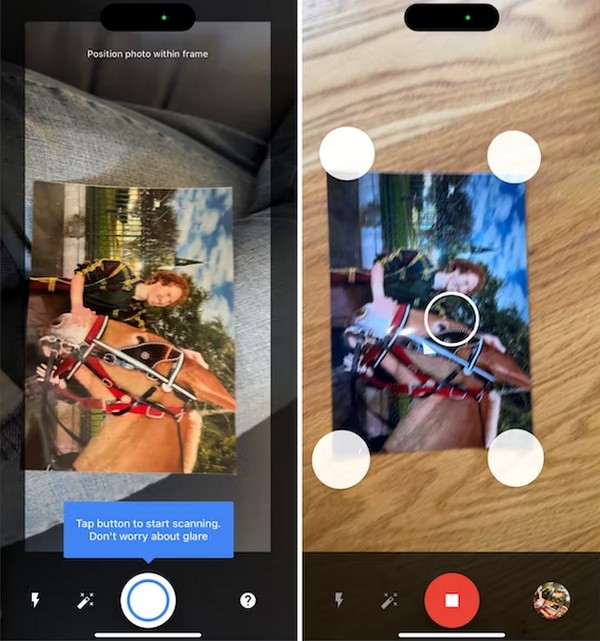
Del 3. Hur man skannar ett foto på iPhone Online
Andra effektiva fotoskannrar kan hittas online, och en av dem är ScanDoc. Med den här tekniken behöver du bara ladda upp fotot från din iPhone till dess officiella sida, som kommer att skannas på nolltid. Processen navigeras i enhetens webbläsare och du kan förvänta dig att den slutförs snabbt, särskilt om du har stabilt internet. Om inte, kommer din dåliga anslutning att påverka skanningsproceduren, vilket försenar allt när internet plötsligt börjar fungera. Se därför till att ditt internet är okej och att det kan hantera onlineprocesser som denna.
Se de användarvänliga anvisningarna nedan för att avgöra hur du skannar fotot på iPhone online:
steg 1Gå in i en webbläsare och gå direkt till huvudsidan ScanDoc hemsida. Därifrån trycker du på scan or Ladda för att importera bilden du tänker skanna på sidan.
steg 2När du har laddat upp trycker du på Kolla upp knappen i sidans övre vänstra område för att skanna fotot och spara det på din iPhone.
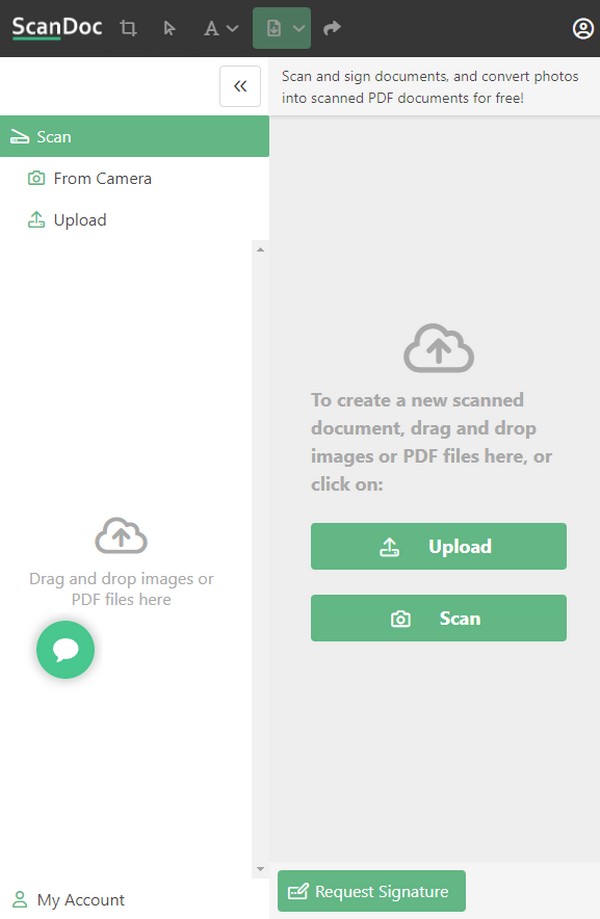
Del 4. Bonustips - iOS-systemåterställningsprogram som du inte får missa
Under tiden, här är FoneLab iOS System Recovery som en bonus. Om din enhet inte fungerar är det återställningsprogrammet att lita på. Till exempel kan Notes-appen inte skanna dina foton på grund av ett okänt fel. Eller så fungerar webbläsaren inte korrekt och du måste fixa något i systemet för att fungera bra igen. Denna systemåterställning är verktyget du kan installera för att reparera nästan alla problem eller fel på enheten. Den stöder ett onormalt iOS-system i en iPhone, iPod Touch och iPad, oavsett deras modeller, vilket gör det flexibelt.
FoneLab gör att du kan fixa iPhone / iPad / iPod från DFU-läge, återställningsläge, Apple-logotyp, hörlursläge etc. till normalt tillstånd utan förlust av data.
- Fixa funktionshindrade iOS-systemproblem.
- Extrahera data från inaktiverade iOS-enheter utan dataförlust.
- Det är säkert och enkelt att använda.
Dessutom, med FoneLab iOS System Recovery, är du fri att välja om du vill fixa systemet i avancerat eller standardläge. Om du föredrar standardläget kommer systemet att fixas utan att det påverkar data som lagras i iPhone. Men om du väljer det avancerade läget kommer allt, inklusive foton, dokument, meddelanden, videor, appar, inställningar och mer, att raderas, eftersom verktyget kommer att torka enheten för att säkerställa att allt är fixat och rent.
Identifiera de smärtfria stegen under som ett prov för åtgärda problem på en iOS-enhet med FoneLab iOS System Recovery:
steg 1Ladda ner FoneLab iOS System Recovery-installationsprogrammet via dess officiella sida genom att klicka Gratis nedladdning. När filen är sparad, kör installationen och behörigheterna. På så sätt kan du starta systemåterställningsverktyget snabbt efteråt.
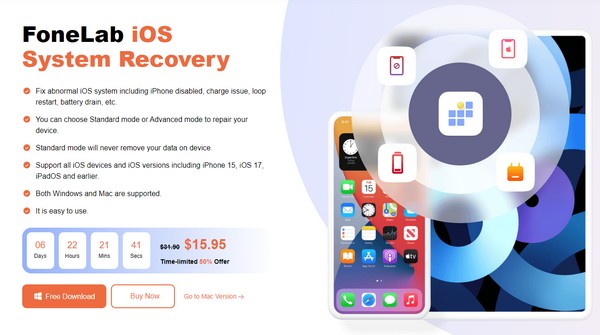
steg 2Klicka på iOS System Recovery i huvudgränssnittet uppe till höger, följt av Start-knappen på nästa skärm. Länka sedan din iPhone via en USB-kabel och välj mellan Avancerat och Standardläge innan du klickar Bekräfta.
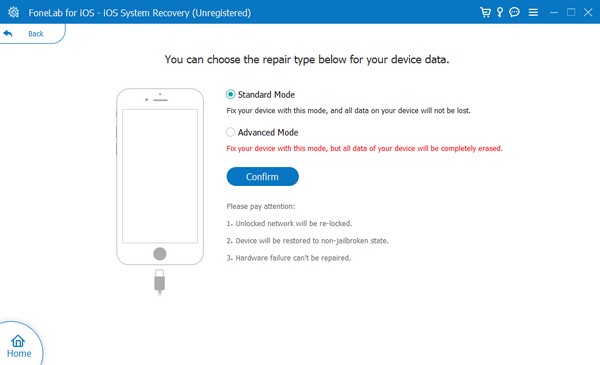
steg 3Följ sedan instruktionerna för följande gränssnitt på skärmen. Du måste se till att du fortsätter till avsnittet som är avsett för din iPhone-modell Ange återställningsläge och skaffa firmwarepaketet för att reparera ditt enhetsproblem.
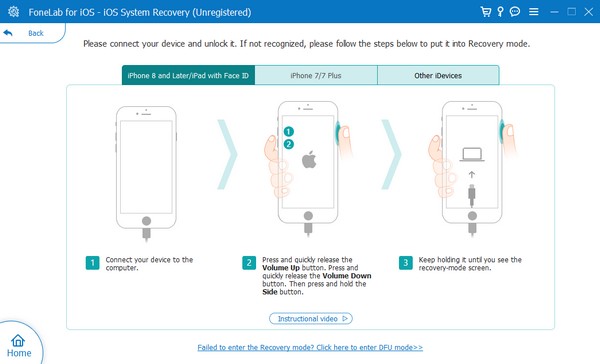
FoneLab gör att du kan fixa iPhone / iPad / iPod från DFU-läge, återställningsläge, Apple-logotyp, hörlursläge etc. till normalt tillstånd utan förlust av data.
- Fixa funktionshindrade iOS-systemproblem.
- Extrahera data från inaktiverade iOS-enheter utan dataförlust.
- Det är säkert och enkelt att använda.
Del 5. Vanliga frågor om hur man skannar ett foto på en iPhone
1. Vilken är den bästa fotoskannerappen för iPhone?
Notes-appen är den bästa fotoskannern du kan använda om du är en iPhone-användare som inte vill installera en annan app på din enhet. Som nämnts tidigare är det effektivt och inbyggt i enheten, vilket gör processen bekväm.
2. Kan du skanna en bild som redan är tagen?
Jo det kan du. Att skanna en bild betyder inte nödvändigtvis att du ska ta bilden i realtid. Du kan bara ladda upp en bild som redan tagits från dina iPhone-filer.
FoneLab gör att du kan fixa iPhone / iPad / iPod från DFU-läge, återställningsläge, Apple-logotyp, hörlursläge etc. till normalt tillstånd utan förlust av data.
- Fixa funktionshindrade iOS-systemproblem.
- Extrahera data från inaktiverade iOS-enheter utan dataförlust.
- Det är säkert och enkelt att använda.
Informationen som presenteras i den här artikeln är väl undersökt, och du kan lita på att de redan är bevisade. Slappna av och lita på att de ska utföra skanningsprocedurerna framgångsrikt och enkelt.
